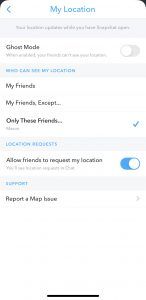Ak používate Snap Mapy v Snapchate a na mape vidíte bitmoji s presnosťou „200 stôp“ od miesta, čo to znamená? Prečo sa nehovorí iba „v kaviarni na rohu“ alebo niečo presnejšie?


Podľa ľudí, ktorých som získal, sa to deje spravodlivo. Vidíte niekoho na Snap Maps a namiesto toho, aby ste mohli presne určiť jeho presnú polohu, vidíte „do X stôp“. Snap Maps sú väčšinou dosť presné a dokážu zobraziť takmer presne to, kde sa nachádzate.
Čo znamená X Feet
Nie je vždy možné presne zistiť, kde sa nachádzate. Pretože Snap Map používa údaje GPS, WiFi alebo mobilnej veže, presnosť mapy sa líši v závislosti od toho, čo sa používa. Civilné GPS má presnosť približne 50 stôp, zatiaľ čo údaje z bunkovej veže používajú trianguláciu na zistenie polohy v kruhu. Veľkosť tohto kruhu sa líši v závislosti od toho, či sa nachádzate v meste alebo v krajine, ale môže byť od 50 do 150 stôp. WiFi závisí od dostupnosti správnych údajov smerovača, ale zvyčajne je pomerne presné.

Pridajte k tomu skutočnosť, že bunková veža môže byť dole, môžete sa nachádzať v husto osídlenej alebo veľmi rušnej oblasti a Snap Maps vás niekedy budú mať problém nájsť. Preto niekedy môžete vidieť niekoho bitmoji s presnosťou „200 stôp“ od daného miesta. Musí to znamenať, že nie sú k dispozícii presné údaje o polohe, zvyčajne preto, že daná osoba nepoužíva GPS.
Problémy s verením Snap Maps
Snap Mapy sa celkovo javia ako celkom presné, v každom prípade do pár stôp stôp. Čo sa však stane, ak sa umiestnenie úplne pokazí? Údaje o polohe bunky sú presné iba do určitého bodu a potom sa na sledovanie polohy príliš nepoužívajú.
Napríklad ak bývate v bytovom dome, najpresnejšia poloha by mohla byť zdieľaná s desiatkami ďalších používateľov. Môže to byť tiež nesprávne z dôvodu nesprávnej konfigurácie na veži bunky, latencie v sieti alebo iných technických dôvodov.
Ak pomocou služby Snap Maps niekoho vyhľadáte, nie je to stopercentné a nemali by ste ju používať samostatne bez ďalších dôkazov. Pridajte k tomu skutočnosť, že môžete úplne pokaziť svoju polohu v aplikácii Snap Maps , má zmysel nezávisieť pri sledovaní niekoho iba od Snap Maps.
Niekoľko používateľov uviedlo, že videli priateľa alebo člena rodiny v oblasti odlišnej od ich skutočnej polohy. Je to často tak preto, lebo ich telefón sa počas cestovania neaktualizoval správne. Ďalším dôvodom je to, že telefón stále zdvíha vežu mobilného telefónu z väčšej vzdialenosti (či už nie je niečo v poriadku s vežou, ktorá je bližšie k nim, alebo ich telefón sníma silnejší signál).

Stav Snap Maps
V čase písania tohto článku Snapchat testuje novú funkciu Snap Maps s názvom Status. Toto ponúka viac interakcie s mapami tým, že ukazuje, na čom ste v určitom čase. Videl som to v akcii, ale moja aplikácia to zatiaľ nemá ako úplnú funkciu.
Používa Actionmoji, ako sme to už videli, ale ponúkne viac možností, ako je sledovanie televízie alebo hranie videohier. Snapchat bude tiež sledovať tieto aktivity pomocou ďalšej funkcie s názvom Passport.
Vidím, kde to má potenciál, ale nemyslím si, že to zmení názor mnohých ľudí na Snap Maps. Už vás niekedy niekto navštívil, keď vás videl doma, ale práve ste v relácii Apex Legends alebo hráte PUBG so svojimi priateľmi? Keď ste doma, niektorí priatelia majú tendenciu predpokladať, že ste k dispozícii na stretnutí, a nie iba tráviť čas doma inými vecami, ako je obvyklé. Nová funkcia Stav môže zabrániť vašim priateľom v návšteve, ak ste správne nastavili stav svojej polohy.
Status Snapchat sprevádza stav Snapchat. Je to akýsi denník, ktorý vám ukazuje, kde ste boli, čo ste robili a ako dlho ste tam boli. Passport, našťastie, nie je nastavený na zdieľanie, ale slúži iba na vašu informáciu. Môžete ich tiež vymazať, ak ich tam už nechcete mať.
Zachovanie stavu ochrany osobných údajov
Stále budete mať rovnaké možnosti ochrany osobných údajov ako teraz, možnosť prejsť do režimu duchov a zvoliť, kto čo vidí. Ak chcete Snap Maps úplne vypnúť, postupujte takto:
- Otvorte Snap Maps obvyklým spôsobom.
- Kliknutím na ikonu ozubeného kolieska otvorte ponuku Nastavenia.
- Ak ho chcete zapnúť, vyberte možnosť Duchový režim.
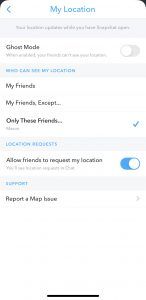
Ak nechcete úplne vypínať Mapy, môžete pomocou jednoduchého nastavenia určiť, kto uvidí vašu polohu. Môžeme použiť funkciu Kto môže vidieť moju polohu, ktorá vám umožní ovládať, kto čo vidí v aplikácii Snap Maps.
- Otvorte Snap Snap.
- Prejdite do nastavení a vyberte, kto môže vidieť moju polohu.
- Vyberte nastavenie z možností.
Máte na výber iba možnosti Ja (Duchový režim), Moji priatelia, ktorí vašu polohu zobrazia iba spoločným priateľom, Moji priatelia okrem, ktorí zakazujú určitým priateľom, aby vás videli, a Iba títo priatelia. Vyberte Ďalej v zozname Iba títo priatelia a zobrazí sa zoznam vašich priateľov v službe Snapchat. Začiarknite políčko vedľa každého priateľa a potom ho zahrňte do kruhu Snap Maps.
Zmena vašich bitmoji póz
Ak ešte nemáte k dispozícii stav Snap, stále môžete s vašim avatarom online robiť niečo pekne upravené. Aj keď aplikácia bude automaticky preberať určité aktivity (napríklad spať, keď je aplikácia otvorená, ale nie je aktívna), svoje polohy môžete aktualizovať.

ako sa dostaneš k argusu
Otvorením Snap Maps a klepnutím na svoje bitmoji získate úplný zoznam póz, z ktorých si môžete vybrať. Vyberte si ten, ktorý je pre vás momentálne ideálny. Týmto ukážete priateľom, s ktorými zdieľate svoju polohu, aby videli, na čom ste.
Snap Maps je zábavná funkcia, ktorá vám dá vedieť, keď sú vaši priatelia nablízku. Aplikácia bohužiaľ nie je navrhnutá tak, aby sa zameriavala iba na funkcie polohy, takže existujú určité chyby. Ak hľadáte aplikáciu na sledovanie polohy, pre používateľov Android a iOS je k dispozícii niekoľko, napríklad Life360 a Find My Friends.